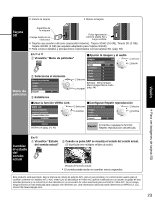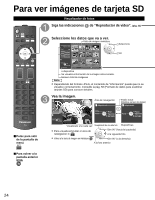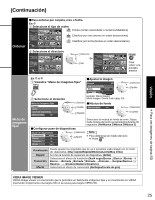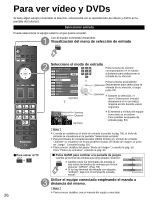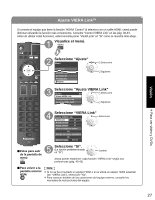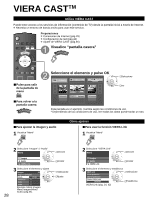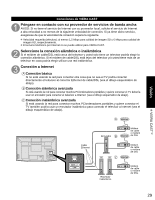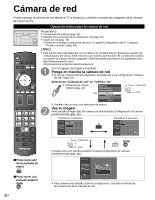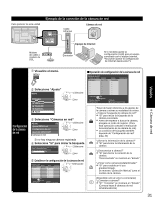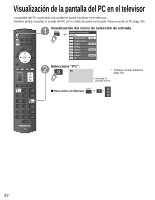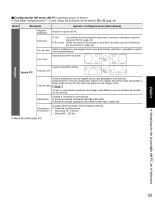Panasonic TC P50G10 46" Plasma Tv - Page 102
Visualice pantalla casera, Seleccione el elemento y pulse OK, Utilice VIERA CAST, Otros ajustes
 |
UPC - 037988242450
View all Panasonic TC P50G10 manuals
Add to My Manuals
Save this manual to your list of manuals |
Page 102 highlights
VIERA CASTTM Utilice VIERA CAST Puede tener acceso a los servicios de información (contenido de TV) desde la pantalla inicial a través de Internet. Necesita un entorno de banda ancha para usar este servicio. Preparaciones Conexiones de Internet (pág.29) Configuración de red (pág.44) Ajuste de VIERA CAST (pág.46) Visualice "pantalla casera" ■Pulse para salir de la pantalla de menú ■Para volver a la pantalla casera Seleccione el elemento y pulse OK Configuración The Weather Channel Max: --° Min: 40° 44° Próximamente Bloomberg TELEVISION Acciones Próximamente Seleccione ver Esta pantalla es un ejemplo. Cambia según las condiciones de uso. * Dependiendo de las condiciones de uso, leer todos los datos puede tardar un rato. ■Para ajustar la imagen y audio 1 Visualice "Menú" Otros ajustes ■Para usar la función VIERA Link 1 Visualice "Menú" 28 2 Seleccione "Imagen" ó "Audio" Menú Imagen Audio VIERA Link 3 Seleccione el elemento y ajuste Imagen 1/2 Regreso prefijados Modo Vívido Contraste 0 Brillo 0 Color 0 Ejemplo: Menú Imagen Menú Imagen/Menú Audio (pág.34). Seleccione Aceptar Seleccione Ajuste 2 Seleccione "VIERA Link" Menú Seleccione Imagen Audio VIERA Link Aceptar 3 Seleccione el elemento y establezca Iniciar grabación Detener grabación Control VIERA Link Grabador VIERA Link (pág. 34, 42) Seleccione Establezca